Aktualisiert December 2025 : Beenden Sie diese Fehlermeldungen und beschleunigen Sie Ihr Computersystem mit unserem Optimierungstool. Laden Sie es über diesen Link hier herunter.
- Laden Sie das Reparaturprogramm hier herunter und installieren Sie es.
- Lassen Sie es Ihren Computer scannen.
- Das Tool wird dann Ihren Computer reparieren.
Möglicherweise haben Sie beim Besuch einer Website die folgende Meldung gesehen: – Die Identität dieser Website oder die Integrität dieser Verbindung kann nicht überprüft werden. Wenn Sie diese Nachricht sehen, können Sie nicht viel tun. Eigentlich ist dies ein Versuch von Windows, Sie über die Website, die Sie besuchen, zu warnen, da sie einige Unstimmigkeiten mit ihrem Zertifikat findet.

Die Identität dieser Website oder die Integrität dieser Verbindung kann nicht überprüft werden
Wir empfehlen die Verwendung dieses Tools bei verschiedenen PC-Problemen.
Dieses Tool behebt häufige Computerfehler, schützt Sie vor Dateiverlust, Malware, Hardwareausfällen und optimiert Ihren PC für maximale Leistung. Beheben Sie PC-Probleme schnell und verhindern Sie, dass andere mit dieser Software arbeiten:
- Download dieses PC-Reparatur-Tool .
- Klicken Sie auf Scan starten, um Windows-Probleme zu finden, die PC-Probleme verursachen könnten.
- Klicken Sie auf Alle reparieren, um alle Probleme zu beheben.
Wenn das digitale Zertifikat einer Website abgelaufen oder widerrufen ist, wenn die Angaben im Zertifikat nicht übereinstimmen oder wenn die ausstellende Behörde nicht vertrauenswürdig ist, wird diese Meldung angezeigt:
Sicherheitsalarm
Die Identität dieser Website oder die Integrität dieser Verbindung kann nicht überprüft werden.
- Das Sicherheitszertifikat stammt von einer vertrauenswürdigen Zertifizierungsstelle.
- Es gilt das Datum des Sicherheitszertifikats.
- Der Name auf dem Sicherheitszertifikat ist ungültig oder stimmt nicht mit dem Namen der Website überein.
Möchten Sie fortfahren?
Ihnen werden drei Optionen angeboten – Ja | Nein | Zertifikat anzeigen.
Wenn Sie der Website vertrauen, wählen Sie Ja. Im Zweifelsfall ist es besser, Nein zu wählen. Wenn Sie mit der Funktionsweise von Zertifikaten vertraut sind, können Sie Zertifikat anzeigen wählen, die Details überprüfen und dann entscheiden, ob Sie fortfahren möchten.
Wenn Sie diese Meldung deaktivieren möchten, können Sie dies wie folgt tun:
Öffnen Sie die Systemsteuerung > Internetoptionen > Registerkarte Erweitert.

Unter Einstellungen sehen Sie die folgenden Sicherheitsoptionen:
- Prüfung auf Widerruf des Verlagszertifikats
- Prüfung auf Sperrung des Serverzertifikats
Deaktivieren Sie beide und klicken Sie auf Übernehmen.
Sie werden jetzt nicht sehen, dass dieses Nachrichtenfeld erscheint – aber denken Sie daran, dass es Ihren Computer beim Surfen etwas unsicherer macht, da Sie solche Warnungen nicht erhalten werden.
Wenn Sie diese Einstellung beibehalten, aber für eine Website, der Sie vertrauen, deaktivieren möchten, können Sie eine Website wie folgt auf die Whitelist setzen:
Typ
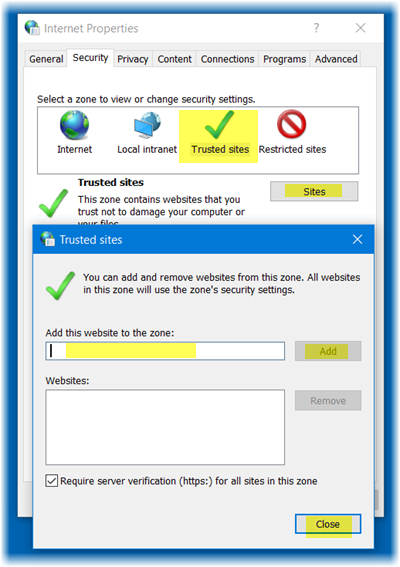
Wählen Sie die Registerkarte Sicherheit > Klicken Sie auf Vertrauenswürdige Sites > Klicken Sie auf die Schaltfläche Sites.
Geben Sie nun die URL ein und klicken Sie auf Hinzufügen.
Klicken Sie auf Schließen > Übernehmen und beenden.
Hoffentlich hilft das!
Weiterlesen: Es gibt ein Problem mit dem Sicherheitszertifikat dieser Website.
EMPFOHLEN: Klicken Sie hier, um Windows-Fehler zu beheben und die Systemleistung zu optimieren
